键盘怎么设置不用按fn win10如何关闭fn键的功能
更新时间:2024-06-15 12:06:45作者:xtang
在使用Win10系统的电脑或笔记本时,有时候我们会遇到键盘上的Fn键需要按下才能使用一些功能键的问题,这给我们的操作带来了一些不便,特别是在输入数字或使用快捷键时。不过其实在Win10系统中是可以关闭Fn键的功能的,让功能键恢复原本的使用方式。接下来我们就来看看如何设置键盘不用按Fn键来使用功能键。
操作方法:
1在系统右下角的搜索中输入“控制面板”并打开。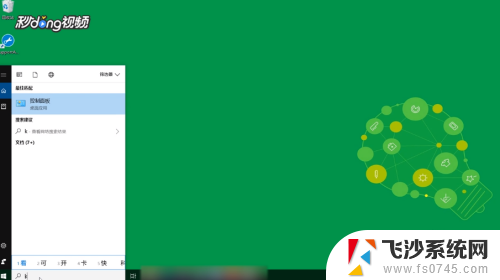 2点击“硬件和声音”。
2点击“硬件和声音”。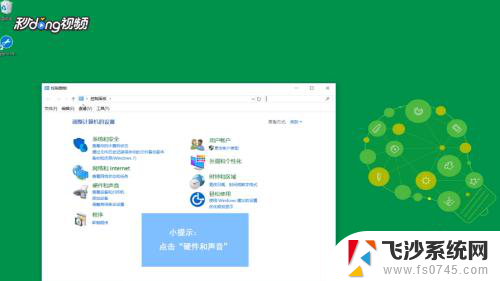 3选择“Windows移动中心”。
3选择“Windows移动中心”。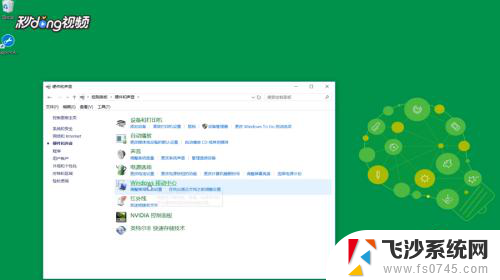 4同时按下“FN和ESC”即可设置。
4同时按下“FN和ESC”即可设置。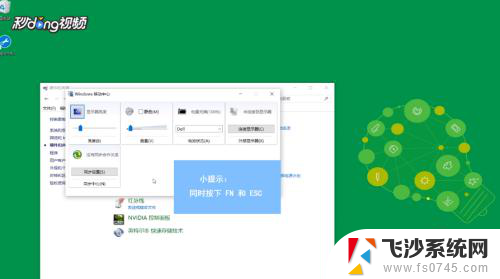
以上是键盘设置避免按下fn键的全部内容,如果遇到相同问题的用户,可以参考本文中介绍的步骤进行修复,希望对大家有所帮助。
键盘怎么设置不用按fn win10如何关闭fn键的功能相关教程
-
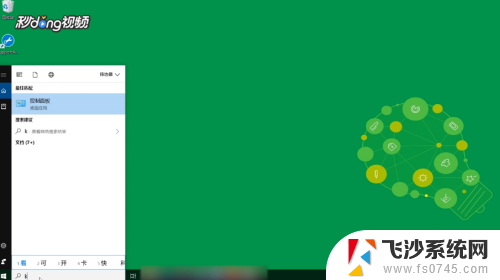 怎么设置笔记本fn键不用按fn win10如何设置不用fn键按出f1
怎么设置笔记本fn键不用按fn win10如何设置不用fn键按出f12024-04-04
-
 笔记本如何不按fn就能使用f1 win10如何设置快捷键不需要按下fn
笔记本如何不按fn就能使用f1 win10如何设置快捷键不需要按下fn2024-03-21
-
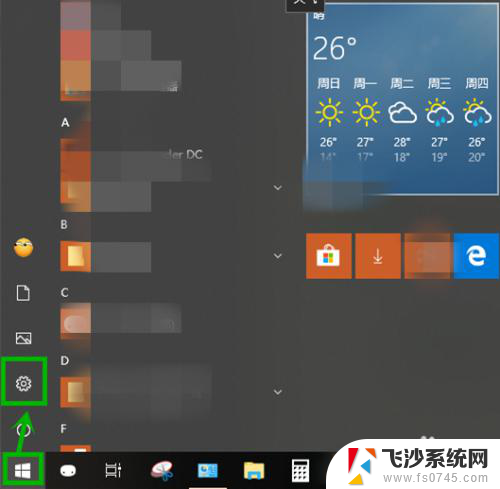 电脑键盘粘滞键怎么关闭 Win10如何关闭粘滞键功能
电脑键盘粘滞键怎么关闭 Win10如何关闭粘滞键功能2023-12-18
-
 键盘fn和哪个键开启无线网络 Win10如何关闭无线网功能
键盘fn和哪个键开启无线网络 Win10如何关闭无线网功能2023-11-26
- 怎么关win键 如何关闭win10系统的win键功能
- 笔记本电脑怎么关闭键盘功能 win10如何禁用笔记本电脑内置键盘
- 电脑键盘取消快捷键 win10如何关闭快捷键功能
- 电脑怎么关闭快捷键模式 Win10如何关闭快捷键功能
- 笔记本快捷键怎么关闭 win10如何关闭快捷键功能
- 笔记本禁止键盘快捷键 win10如何关闭快捷键功能
- win10关机前自动保存 Win10怎么设置每天定时关机
- 怎么把win10笔记本的更新系统关闭掉 win10怎么关闭自动更新
- window10调时间 笔记本怎么修改系统时间
- ghost备份整个win10磁盘 win10系统备份教程
- win10分辨率太高如何进安全模式 win10安全模式进入方法
- win10快捷键 快捷关窗口 win10电脑常用的快捷键组合
win10系统教程推荐
- 1 怎么把win10笔记本的更新系统关闭掉 win10怎么关闭自动更新
- 2 win10打开鼠标键 Windows 10鼠标键设置方法
- 3 windows10 系统信息 Windows 10系统信息查看方法
- 4 win10 怎么把桌面图标的字变小 电脑桌面字体变小的步骤
- 5 怎么设置win10自动登录 Win10修改注册表自动登录教程
- 6 win 10设置锁屏 win10锁屏时间设置方法
- 7 win10电池下lol帧率30 笔记本玩LOL帧数低怎么办
- 8 怎么把win10系统备份到u盘上 Win10系统备份教程
- 9 win10怎么启用f1到f12快捷键 笔记本电脑f12键按不出来怎么处理
- 10 win10笔记本电脑如何恢复出厂设置 笔记本电脑系统恢复方法